实验6 安装及配置 AWS CLI 命令行工具
实验简介 AWS CLI 是一个在AWS SDK for Python (Boto) 之上构建的开源工具,可提供与AWS 服务交互的命令。仅需最小的配置,就可以从终端程序开始使用AWS 管理控制台提供的所有功能。 •Linux shell–使用常见的shell程序(如Bash、Zsh和tsch)在Linux,OSX, orUnix中运行命令。 •Windows命令行–在Microsoft W
实验简介
AWS CLI 是一个在AWS SDK for Python (Boto) 之上构建的开源工具,可提供与AWS 服务交互的命令。仅需最小的配置,就可以从终端程序开始使用AWS 管理控制台提供的所有功能。
•Linux shell–使用常见的shell程序(如Bash、Zsh和tsch)在Linux,OSX, orUnix中运行命令。
•Windows命令行–在Microsoft Windows上,在PowerShell或Windows命令处理程序中运行命令。
•远程–通过远程终端(如PuTTY或SSH) 在Amazon EC2实例上运行命令,或者使用Amazon EC2 系统管理器运行命令。本实验学习如何在Windows安装CLI 并配置访问S3。
步骤1:在Microsoft Windows 上安装AWS CLI
Microsoft Windows XP 或更高版本支持AWS CLI。对于Windows 用户,MSI 安装程序包提供了一种熟悉而方便的方式来安装AWS CLI,且无需安装其他任何必备软件。
CLI 更新发布后,必须重复安装过程以获取最新版本的AWS CLI。
使用MSI 安装程序安装AWS CLI
1.下载相应的MSI安装程序。
•下载适用于Windows(64位)的AWS CLI MSI安装程序
•下载适用于Windows(32位)的AWS CLI MSI安装程序
2.运行下载的MSI安装程序。
3.按显示的说明执行操作。CLI 默认情况下安装到C:\Program Files\Amazon\AWSCLI(64 位)或C:\Program Files(x86)\Amazon\AWSCLI(32 位)。要确认安装,请在命令提示符下使用aws --version 命令(快捷键 win+R 输入“cmd”即可进入命令提示符)。
> aws--version

键入命令时,请勿包含提示符符号(“>”,大于号)。程序列表中包含这些符号是为了区分键入的命令与CLI 返回的输出。除非是特定于Windows 的命令,否则本指南其余部分使用通用提示符符号“$”。安装完成后需要将CLI 的安装目录加入PATH 环境变量中,操作见后将AWS CLI 可执行文件添加到命令行路径。
卸载
要卸载 AWS CLI,请打开“控制面板”并选择程序和功能。选择名为 AWS Command Line Interface(AWS命令行界面) 的条目,并单击卸载启动卸载程序。收到提示时,请确认要卸载AWS CLI。
可以使用以下命令,从命令行启动程序和功能菜单:
> appwiz.cpl
在Windows 上安装Python、pip 和AWS CLI(建议使用MSI安装)
在Windows 上使用Python 和pip 安装AWS CLI。
安装Python 3.6 和pip (Windows)
1.从Python.org的下载页面下载Python 3.6 Windowsx86-64可执行文件安装程序。
2.运行安装程序。
3.选择Add Python 3.6 to PATH。
4.选择Install Now。安装程序在您的用户文件夹中安装Python 并将其可执行文件目录添加到您的用户路径。
随pip 安装AWS CLI (Windows)
1.从“Start”菜单打开Windows命令处理程序。
2.使用以下命令验证Python和pip是否均已正确安装:
C:\Windows\System32> python --version
Python 3.6.2
C:\Windows\System32> pip --version
pip 9.0.1 fromc:\users\myname\appdata\local\programs\python\python36\lib\site-packages(python3.6)
3.使用pip安装AWS CLI:
C:\Windows\System32> pip installawscli
4.验证AWS CLI是否已正确安装:
C:\Windows\System32> aws --version
要升级到最新版本,请重新运行安装命令:
C:\Windows\System32> pip install --user --upgrade awscli
将AWS CLI 可执行文件添加到命令行路径
在使用pip 进行安装后,将aws 可执行文件添加到操作系统的PATH 环境变量。对于MSI 安装,此操作将自动执行,但如果aws 命令不可用,则可能需要手动设置它。
Python 3.6 和pip –%USERPROFILE%\AppData\Local\Programs\Python\Python36\Scripts
•MSI安装程序(64位) –C:\ProgramFiles\Amazon\AWSCLI
•MSI安装程序(32位) –C:\ProgramFiles(x86)\Amazon\AWSCLI
修改您的PATH 变量(Windows)
1.按Windows键并键入环境变量。
2.选择Editenvironmentvariablesforyouraccount。
3.选择PATH,然后选择Edit。
4.向Variablevalue字段添加路径,中间用分号隔开。例如:
C:\existing\path;C:\new\path
5.选择OK两次以应用新设置。
6.关闭任何运行的命令提示符并重新打开。
步骤2:登陆AWS控制台创建AK SK,快速配置CLI
1.登陆AWS控制台。点击"服务”下的IAM

2.在控制面板中点击"用户"

3.选择自己的登陆账户,确认以"UPT"开头
4.点击“安全证书”,并点击创建"访问密钥",创建成功后,请保存密钥ID(AK),密钥(SK)
5.返回到本地cmd 进行配置
对于一般用途,aws configure 命令是设置AWS CLI 安装的最快方法。
$ aws configure
AWS Access Key ID [None]: AKIAIOSFODNN7EXAMPLE(示例)
AWS Secret Access Key[None]: wJalrXUtnFEMI/K7MDENG/bPxRfiCYEXAM(示例)
Default region name [None]: cn-northwest-1
Default output format [None]: json
步骤3:学习使用CLI 操作S3 对象存储(可选)
1.在AWS控制台中创建S3存储桶,并使用CLI操作,在导航条中点击服务选择的S3,点击“创建存储桶”按钮。

在“存储桶名称”处键入存储桶名称,区域选择“中国(宁夏)”,点击“创建”.
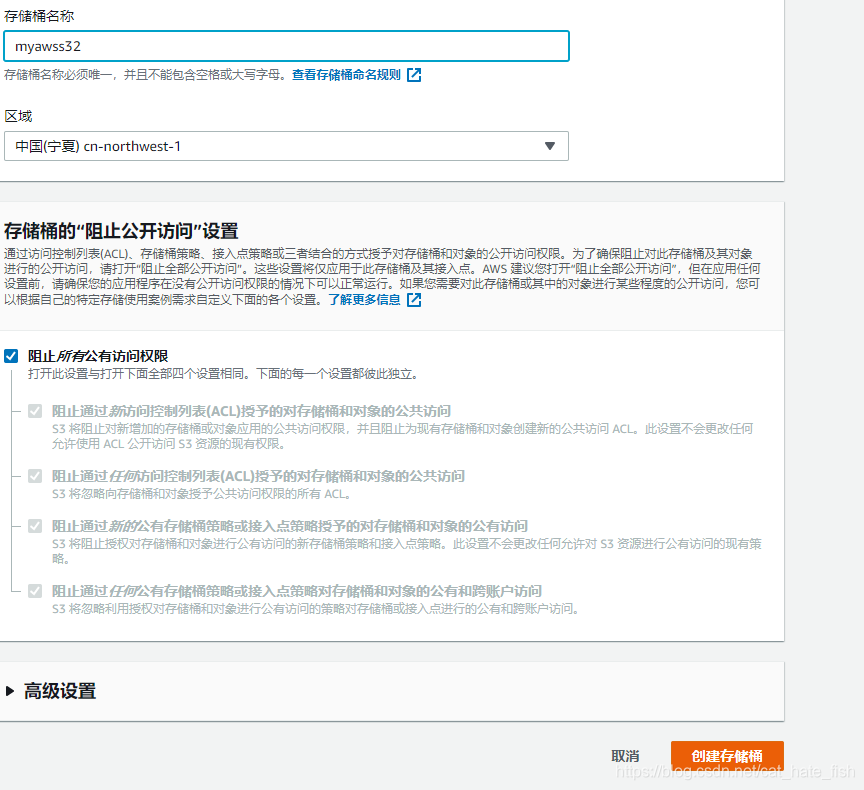
创建一个存储桶后返回本地的cmd 进行操作
aws s3 cp 提供了一个类似于shell 的命令,可以查看S3 存储段,或者执行分段上传,以快速、弹性地传输大型文件。
查看S3
$ aws s3 ls

拷贝上传本地任意文件test.txt 到S3 指定的存储桶中
$ aws s3 cp test.txt s3://mybucket

更多推荐
 已为社区贡献1条内容
已为社区贡献1条内容








所有评论(0)